
Innholdsfortegnelse:
- Forfatter Sierra Becker [email protected].
- Public 2024-02-26 06:09.
- Sist endret 2025-06-01 05:44.
Selv en profesjonell fotograf kan ikke alltid få det perfekte bildet uten feil. For å få et vellykket bilde trenger du ikke bare spesielle ferdigheter i å jobbe med utstyr og talent, men også erfaring med å bruke ulike programmer for behandling av fotografisk materiale. Miljøet, bakgrunnsfunksjonene og utseendet til modellen er sjelden perfekt, så bildet retusjeres vanligvis i et bilderedigeringsprogram.

Det er mange slike programmer som har et annet sett med funksjoner: fra enkel fargekorrigering til et komplett sett med verktøy som lar deg redigere bildene dine på en profesjonell måte. Den mest populære av dem er Adobe Photoshop, der retusjering er tilgjengelig selv for nybegynnere og vanligvis ikke forårsaker store problemer. Takket være et bredt utvalg av forskjellige filtre og verktøy som er enkle å lære, kan selv en nybegynner fotograf enkelt få et bilde av høy kvalitet uten å bruke mye tid og krefter.
Slik forbereder du deg til Adobe Photoshop
Hva er retusjering i programmet og hvordan starte det? Retusjering betyr å forbedre, korrigere ufullkommenheter og korrigere et bilde. Før du begynner å behandle et bilde i et bilderedigeringsprogram, er det sterkt tilrådelig å lage en kopi av det. For å gjøre prosessen enklere kan du lage en kopi av laget og skjule det, slik at du kan gjenopprette det originale bildet eller sammenligne det originale og det endelige resultatet mens du jobber. Det vil være lettere å retusjere et bilde hvis du forstørrer bildet flere ganger - dette vil gjøre små defekter i rammen synlige, hvoretter bildet vil se bedre ut. Den enkleste måten å gjøre dette på er å bruke hurtigtasten og "+". Du kan redusere bildet ved å bruke "Image" og "-".

Hva er "handlingene" i Adobe Photoshop for
Retusjeringsveiledninger og Adobe Photoshop-veiledninger er vidt distribuert og tilgjengelig. Hva er retusjering med "handlinger"? Det er mange gratis klasser og videoer som lar deg mestre programmet trinn for trinn, starter med det grunnleggende og gradvis beveger deg mot å mestre profesjonelle ferdigheter. Eksistensen av såk alte "handlinger" eller registrerte handlinger i Adobe Photoshop letter i stor grad prosessen med å behandle bilder, slik at du kan gjøre mer arbeid i løpet av en viss tidsperiode uten å gjenta de samme operasjonene manuelt. De bidrar til å skape ulike effekter, endre størrelsen på bilder, deres fargeegenskaper og andre parametere. Du kan lage "handlinger" selv eller laste ned ferdige på Internett og installere dem i programmet.

Funksjoner ved retusjering i Adobe Photoshop
Begynnerfotografer hører ofte forespørsler fra kundene sine om å rette opp feilene i utseendet. Ansiktet til modellen blir oftest gjenstand for retusjering. For å fjerne mindre hudfeil, som betennelse, aknemerker eller arr, brukes oftest to verktøy: et "stempel" og et "plaster". I det første tilfellet, når du holder musepekeren over prøven og holder nede "Image"-tasten, blir en del av bildet tatt, som deretter kan flyttes til problemområdet og dekkes. Når du bruker en "patch", fremhever markøren området på bildet som må retusjeres, og mens du holder nede høyre museknapp, bør du "dra" området dit det ikke er noen defekter. I det andre tilfellet er det mulig å gjøre en korrigering mer grundig, siden kantene på området er litt uskarpe og ser mer naturlige ut enn når du bruker "stempelet".

Uskarp retusjering
Leksjoner i ansikts- og kroppsretusjering er av interesse for mange, siden dette er et av de mest ettertraktede elementene innen profesjonell fotobehandling. Noen ganger er ufullkommenheter i huden vanskelig å fjerne med bare et "stempel" eller "lapp". Hvis du trenger å behandle store områder, er det noen ganger bedre å bruke en annen metode: fremheve problemområder med overføring til et nytt lag og uskarpe dem med et spesielt filter.

Slik bruker du uskarphet riktig
Vanligvis velges pannen, haken, kinnene, nesen fanges litt og ved hjelp av "Gaussian blur" velger de optimal radius og beundrer resultatet. Noen ganger er uskarpheten for sterk - da kan du angre handlingen og bruke filteret igjen med andre innstillinger. Effekten av retusjering blir merkbar umiddelbart. Denne metoden lar deg få ren, strålende hud i ansiktet, men du bør ikke være for ivrig ved å bruke uskarphet - ansiktet kan bli for glatt og se unaturlig ut. Effekten av retusjering bør ikke være for merkbar. Noen ganger er det bedre å beholde mindre hudfeil for å holde ansiktet naturlig.

The Spot Healing Brush er en enkel måte å fikse mindre feil
Ved å bruke Spot Healing Brush-verktøyet kan du raskt skjule mindre ufullkommenheter i utseendet ditt, for eksempel kviser eller rynker. Bare velg det aktuelle ikonet på verktøylinjen og klikk på området som skal korrigeres. Men denne metoden har sine begrensninger: den kan ikke brukes på mørke områder, nær øyenbrynene eller langs hårfestet. Det anbefales å velge størrelsen på børsten som tilsvarer sonen som må justeres. Det er ganske enkelt å forstå hva retusjering med en "helbredende børste" er og hvordan du bruker den på vanlig måte.

Men dette verktøyet har flere tilleggsparametre som øker området betydeligapplikasjoner. Det er forskjellige blandingsmoduser som lar deg gjøre lysere eller mørkere, endre fargen og lysstyrken til det valgte området. "Erstatt" er et spesialverktøy som er nyttig når du arbeider med myke børster. Den lar deg delvis bevare detaljene på kanten.
Frekvensnedbrytningsmetode
Hva er retusjering av frekvensdekomponering? Dette er en metode for bildebehandling, der fotografiet dekomponeres i 2-3 frekvenser. Hudens tone og struktur er delt inn i separate lag, som et resultat av at hudens struktur bevares og ser naturlig ut. For behandling kan du ta opp en "handling" for å bruke den senere, ved å retusjere lignende portretter. Først må du lage to duplikater av laget - den øverste kalles "tekstur", og den midterste kalles "tone". På det første trinnet slås topplaget av, og tonelaget uskarpes med et filter til alle hudfeil forsvinner. Vanligvis er det nok å bruke en størrelse på 20 piksler. Deretter, ved å flytte til teksturlaget og gjøre det synlig, må du velge "Bilde" -elementet i menyen, hvoretter - "Ekstern kanal". I rullegardinmenyen av lag er "Tone" valgt, og i blandingsmoduser - "Subtraksjon", må skalaen settes til 2, skiftet - 128. Nå må du klikke "OK", og i laget vindu velg blandingsmodus "Lineært lys". Lagene "Tekstur" og "Tone" må kombineres til en gruppe. For å gjøre dette, bruk bare tastatursnarveien Ctrl + G. Etter det kan du jobbe med "Tone"-laget, og justere hudfargen med "helbredende børste". Strukturen på huden vil ikke endres.
Det er andreHvordan retusjere bilder i Adobe Photoshop. De er enkle nok å lære fra leksjoner på nett og ved å bruke forskjellige håndbøker.
Anbefalt:
Hva er biljardballer laget av? Hva er forskjellen mellom et moderne biljardsett og de første?

Hva er biljardballer laget av? Hva er forskjellen mellom et moderne biljardsett og de første? Elfenben og andre materialer for biljardballer. Hva er biljardballer laget av nå?
Hva heter en sommerfuglsamler? Hva skal til for å lage en vakker kolleksjon?

Sommerfuglsamling er en veldig gammel, vanlig og fascinerende hobby. Muligheten til å beholde naturens kortvarige skjønnhet i hjemmet ditt i flere tiår tiltrekker seg millioner av entusiastiske mennesker over hele verden
Hva er "Innovasjon" og hva det spises med. Kort oversikt over spillet
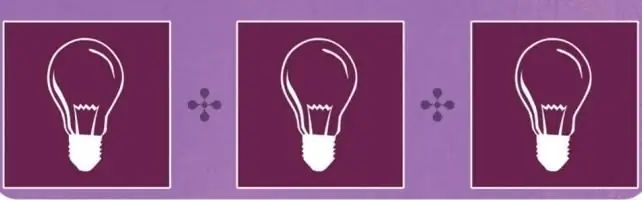
Hvis du er ny i brettspillverdenen og ennå ikke har hatt tid til å lære deg alle de eksisterende kortstrategiene, vil denne artikkelen utvilsomt være nyttig for deg. Her kan du lære om spillet k alt "Innovasjon"
Hva er fløyelsplast og hva kan lages av det?

I gode gamle dager lagde man tallerkener og leker av leire, men i dag er det erstattet av nye, mer moderne materialer. Plasticine, s altdeig, plast, foamiran - dette er ikke en fullstendig liste over dem. Men i dag skal vi snakke om et så relativt nytt materiale som fløyelsplast. I tillegg vil vi til og med prøve å lage den selv
Hva er klesmodellering. Hva er modelleringsmetodene

Etter å ha lært hva motemodellering er, kan du redde lommeboken fra nye kjøp, mens du alltid forblir moteriktig og elegant
